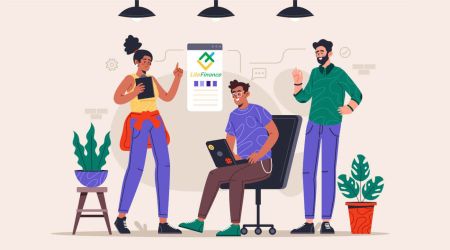Comment se connecter et commencer à trader le Forex sur LiteFinance
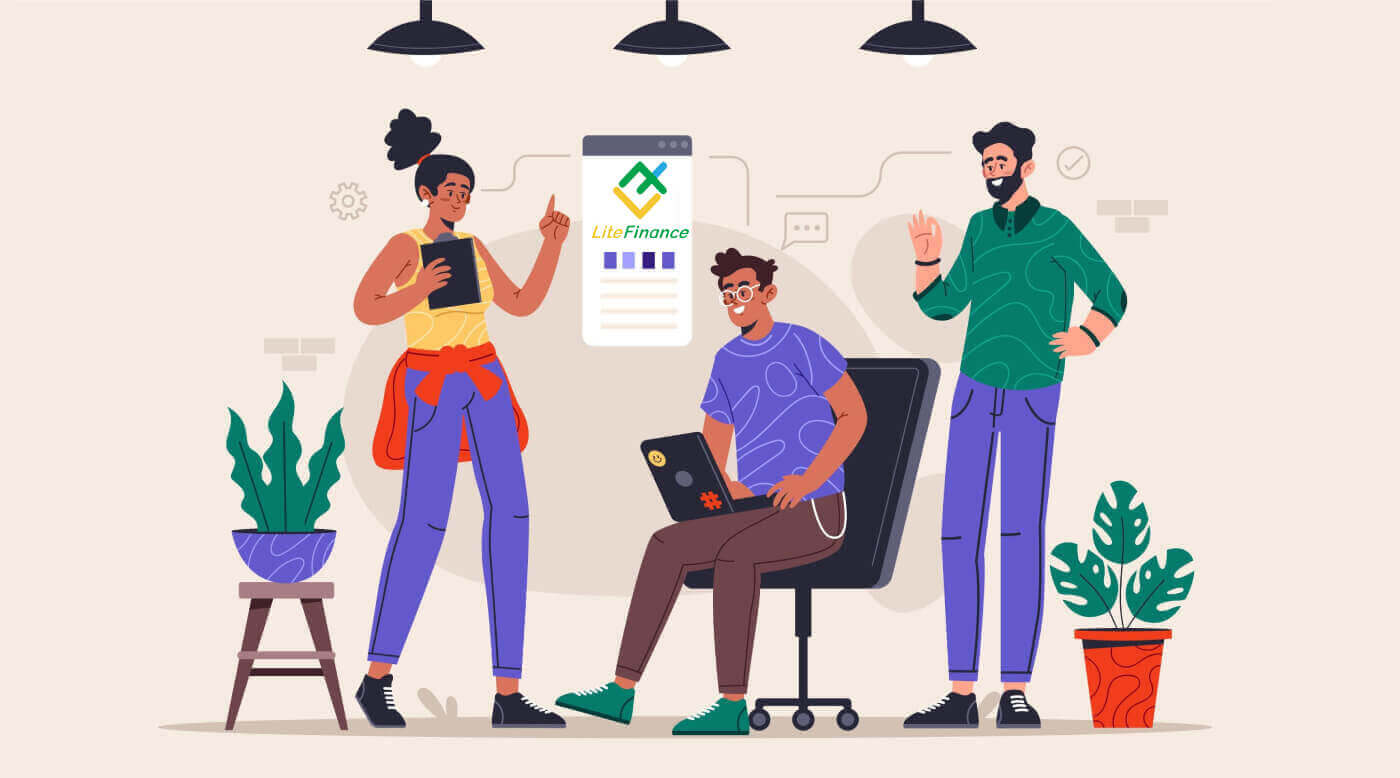
Comment se connecter à LiteFinance
Comment se connecter à LiteFinance sur l'application Web
Comment se connecter à LiteFinance avec un compte enregistré
Si vous n'avez pas de compte enregistré, regardez cet article : Comment créer un compte sur LiteFinance .Visitez la page d'accueil de LiteFinance et cliquez sur le bouton "Connexion" .
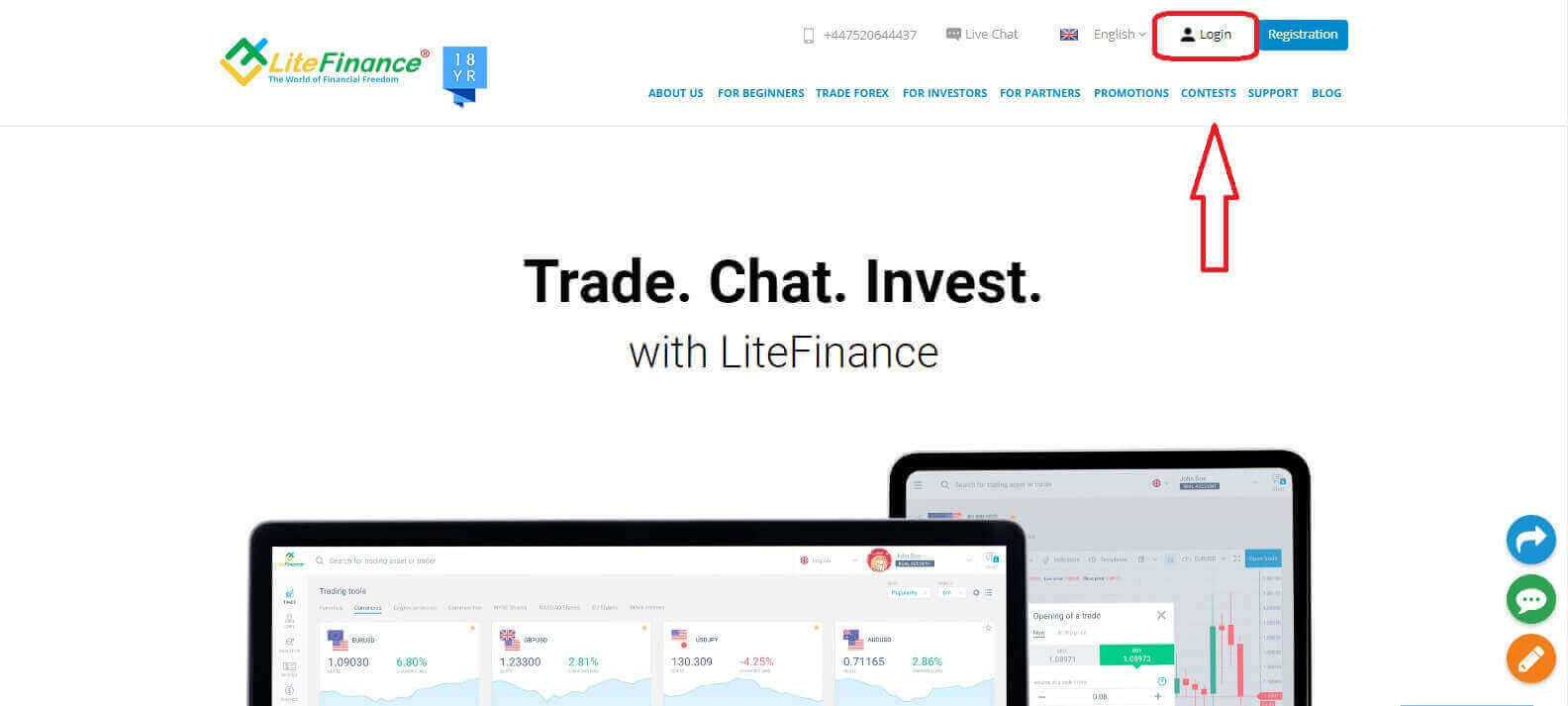
Cliquez sur « CONNEXION » après avoir entré votre adresse e-mail et votre mot de passe enregistrés pour accéder à votre compte.
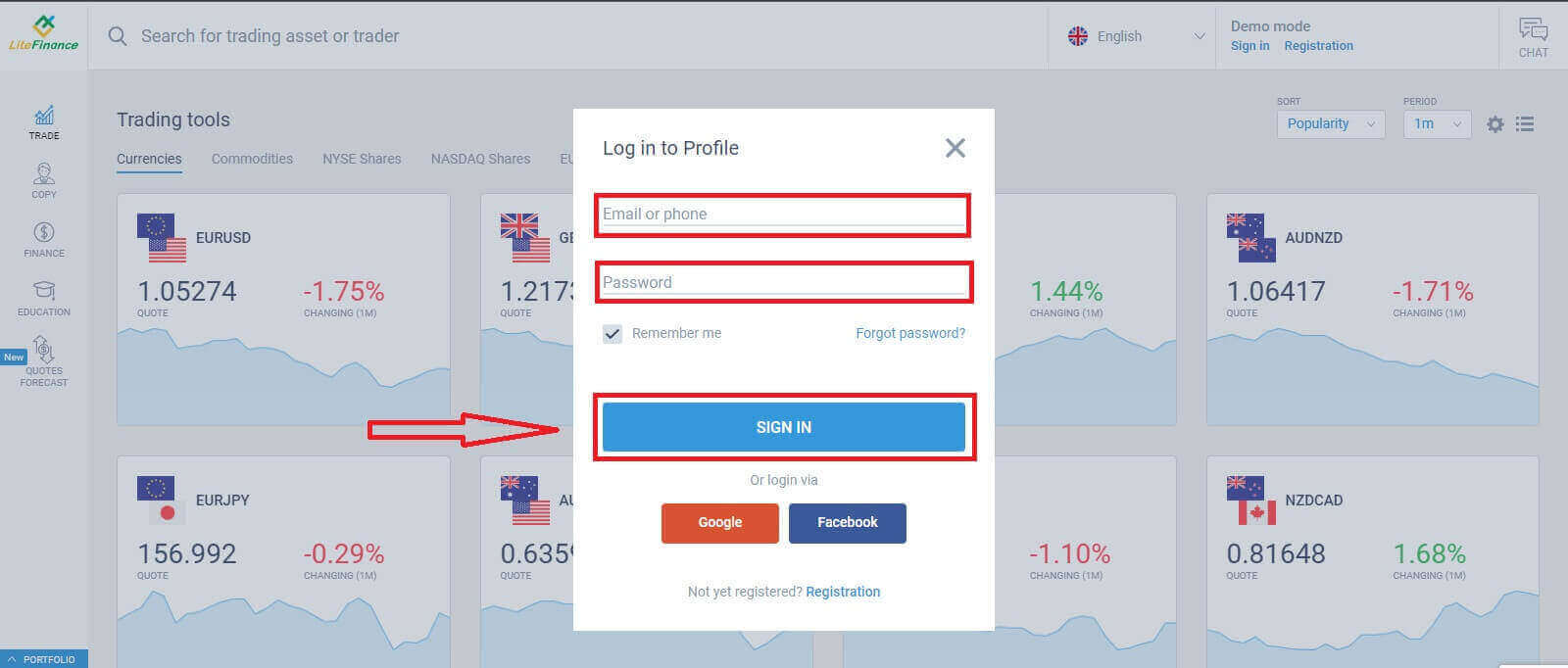
Connectez-vous à LiteFinance via Google
Sur la page d'inscription, dans le formulaire "Connexion au profil" , choisissez le bouton Google . Une nouvelle fenêtre pop-up apparaîtra. Sur la première page, vous devez saisir votre adresse e-mail/numéro de téléphone puis cliquer sur "Suivant". Saisissez le mot de passe de votre compte Google sur la page suivante et cliquez sur "Suivant" .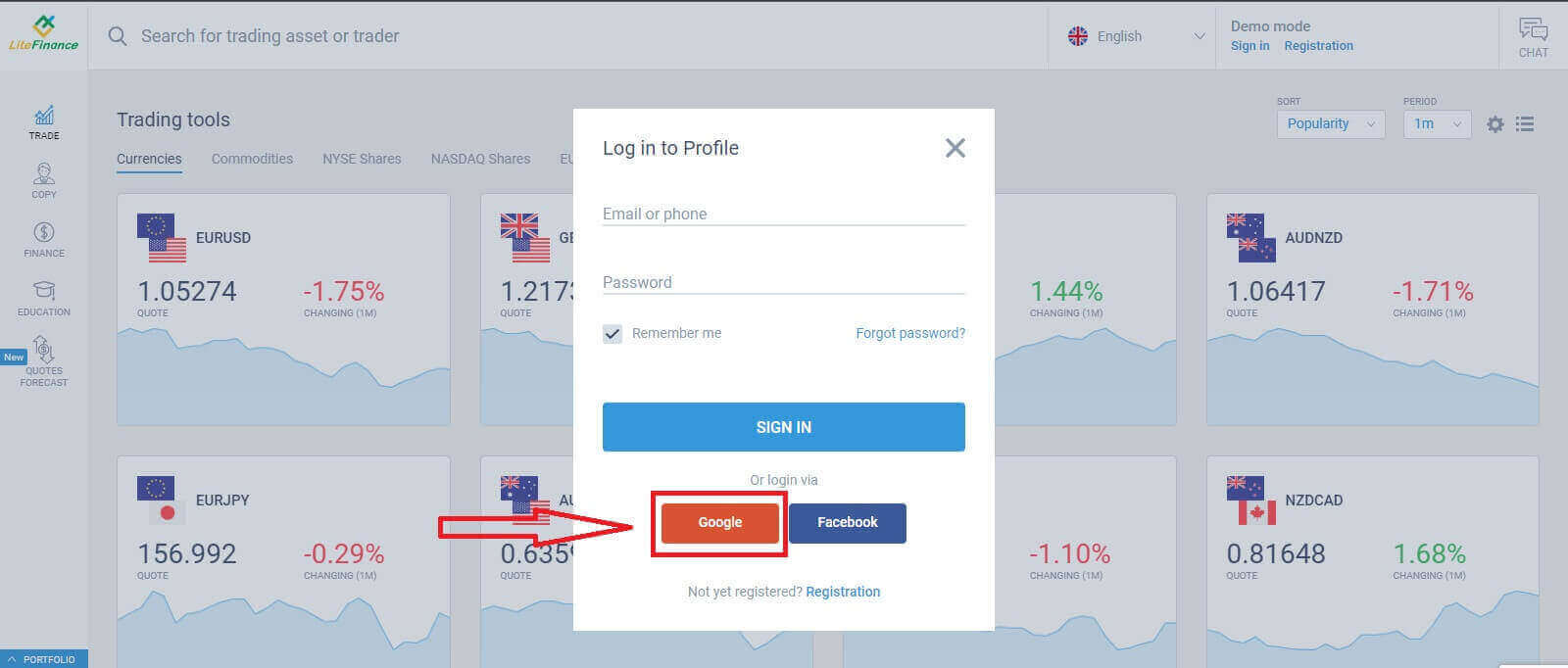
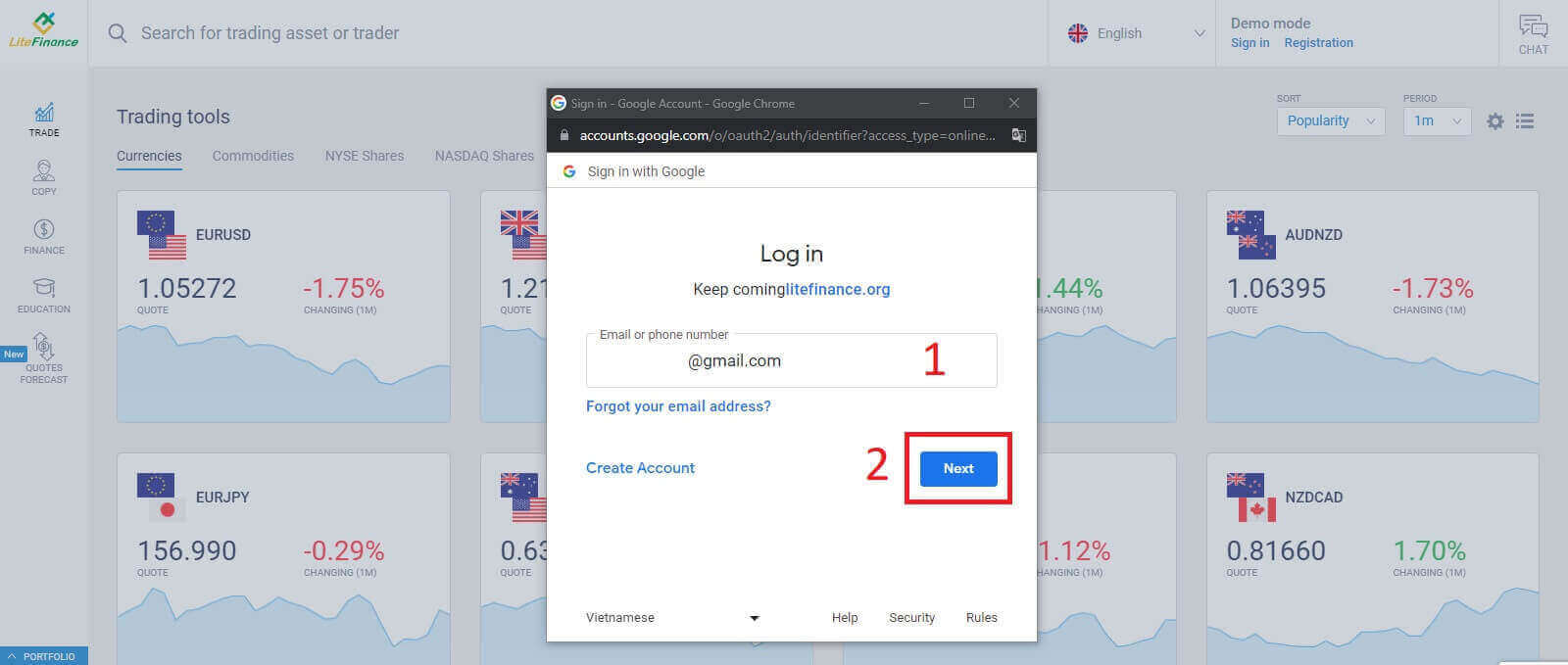
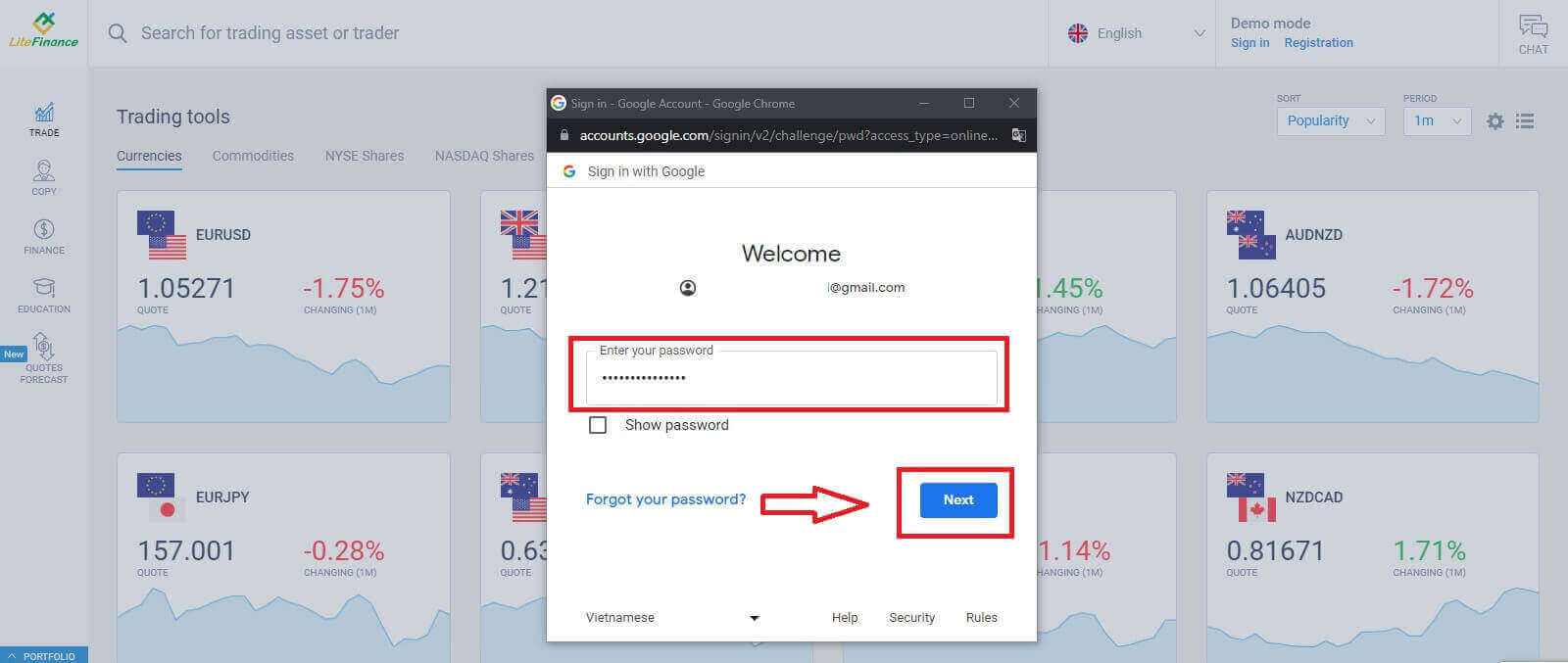
Connectez-vous à LiteFinance avec Facebook
Sélectionnez le bouton Facebook sur le formulaire «Connexion au profil» de la page d'inscription .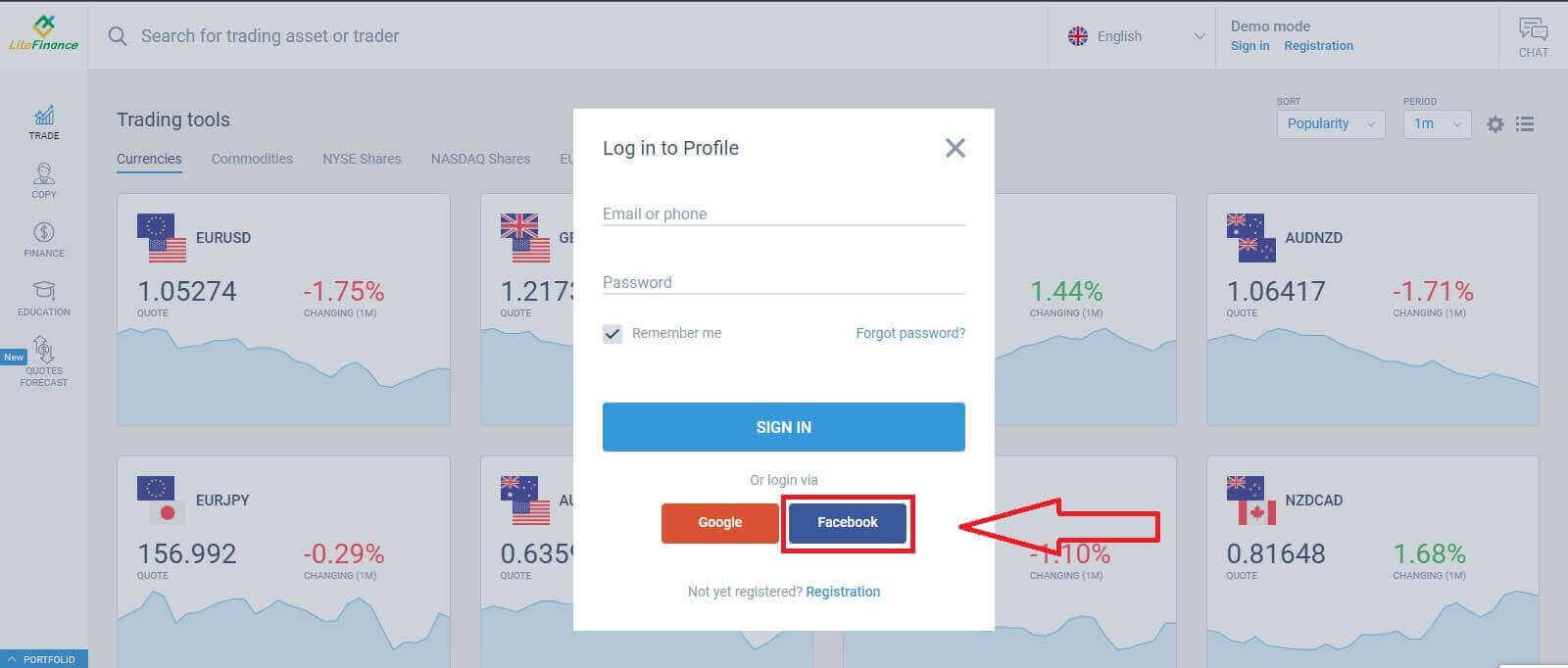
Dans la première fenêtre contextuelle, entrez l'adresse e-mail/le numéro de téléphone et le mot de passe de votre Facebook. Après cela, cliquez sur "Connexion".
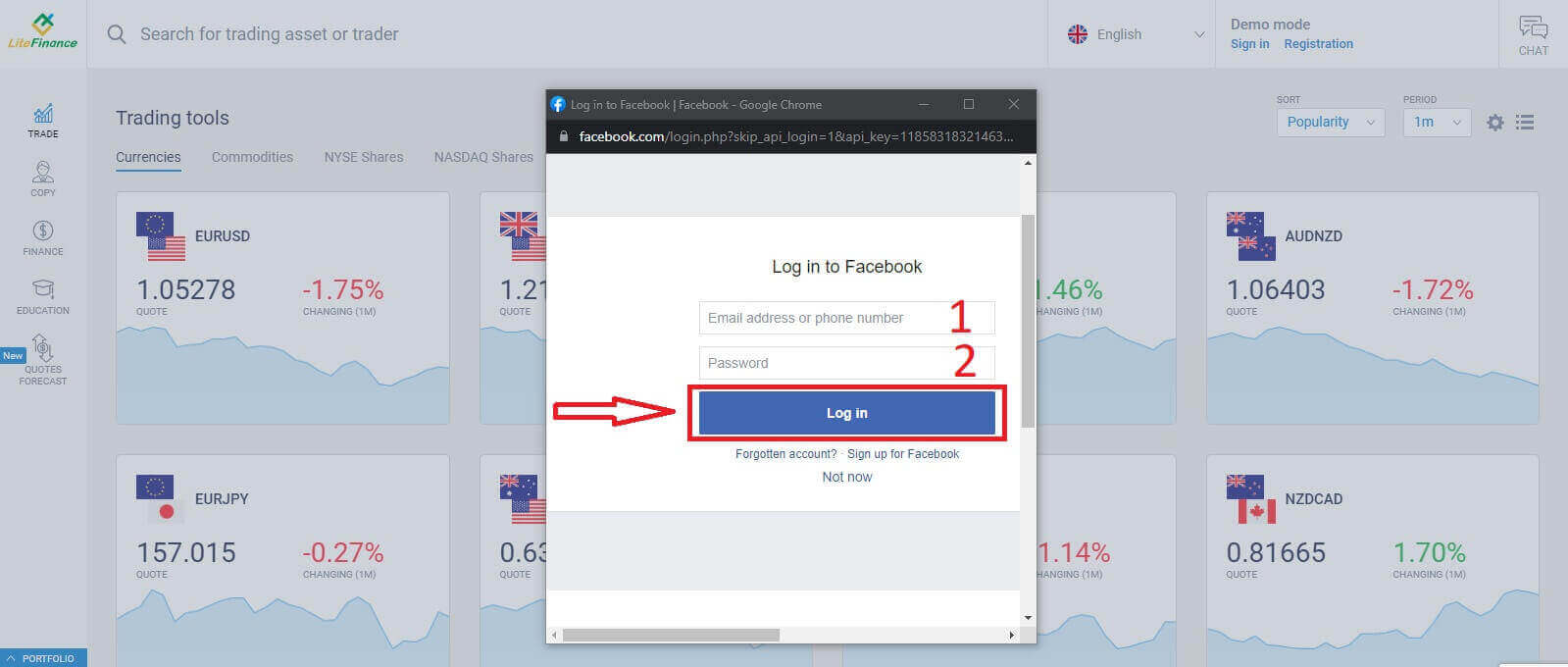
Choisissez le bouton "Continuer sous le nom..." sur le second.
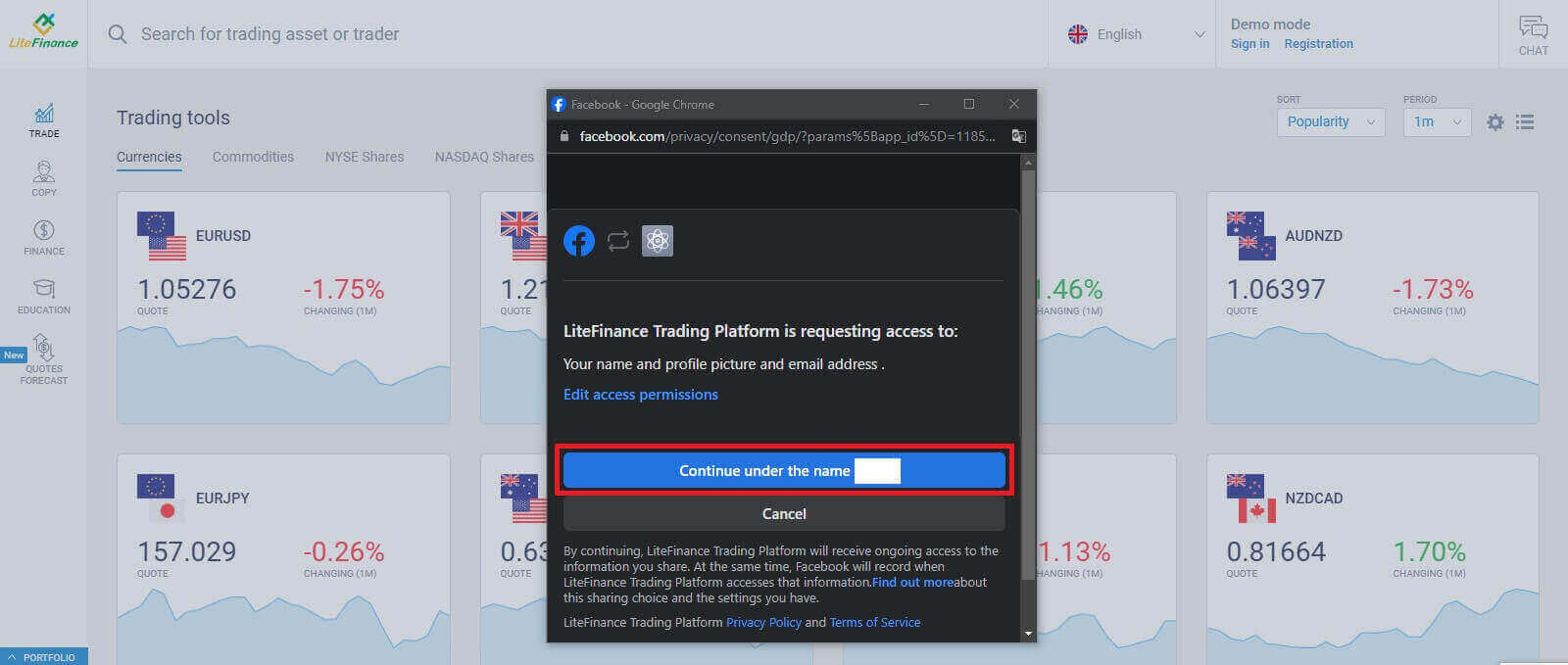
Comment récupérer votre mot de passe LiteFinance
Accédez à la page d'accueil de LiteFinance et cliquez sur le bouton "Connexion" .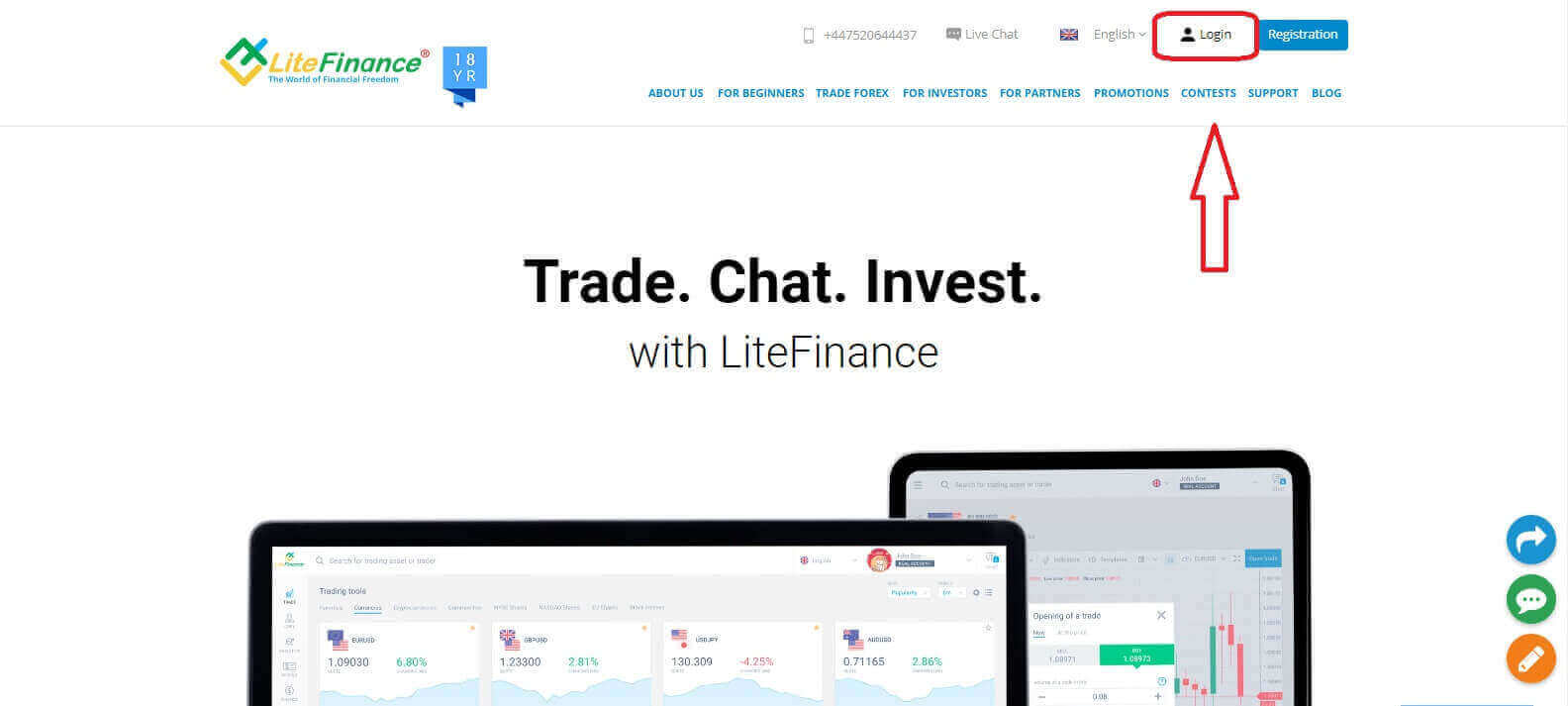
Sur la page de connexion, choisissez "Mot de passe oublié" .
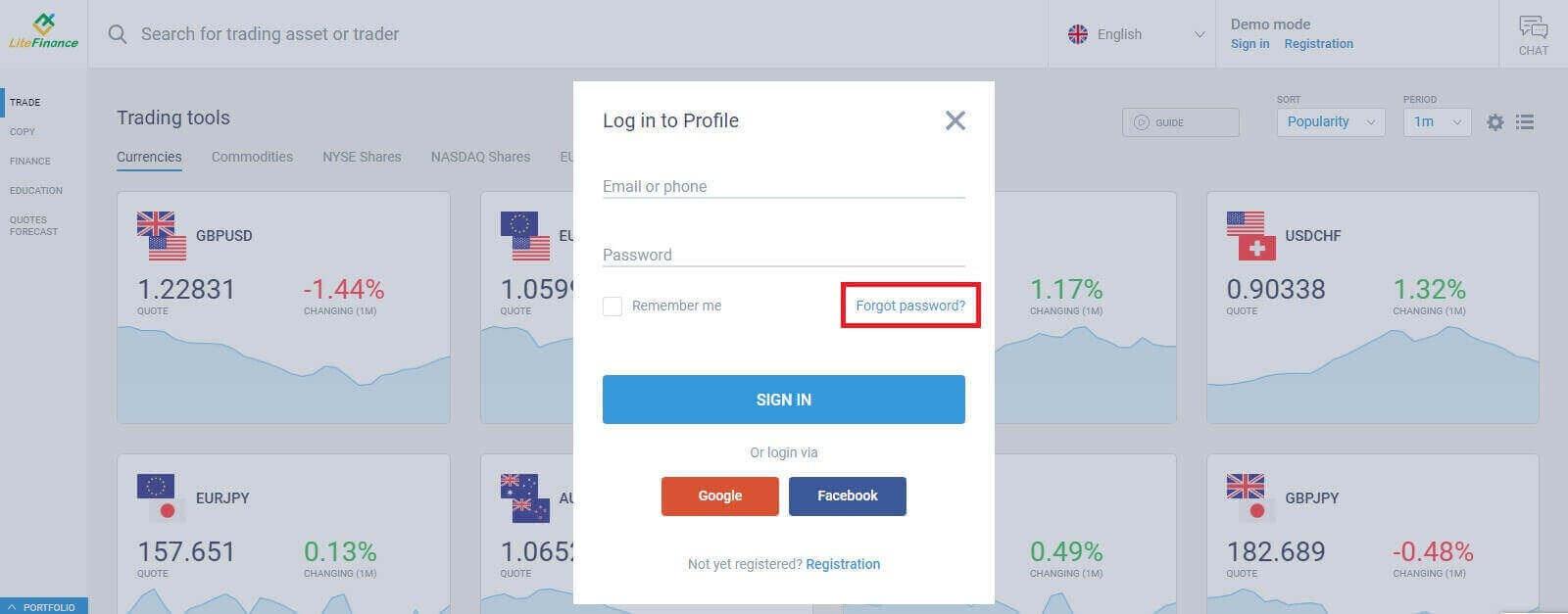
Entrez l'e-mail/le numéro de téléphone du compte dont vous souhaitez réinitialiser le mot de passe dans le formulaire, puis cliquez sur « SOUMETTRE ». Dans une minute, vous recevrez un code de vérification à 8 chiffres, veuillez donc vérifier attentivement votre boîte de réception.
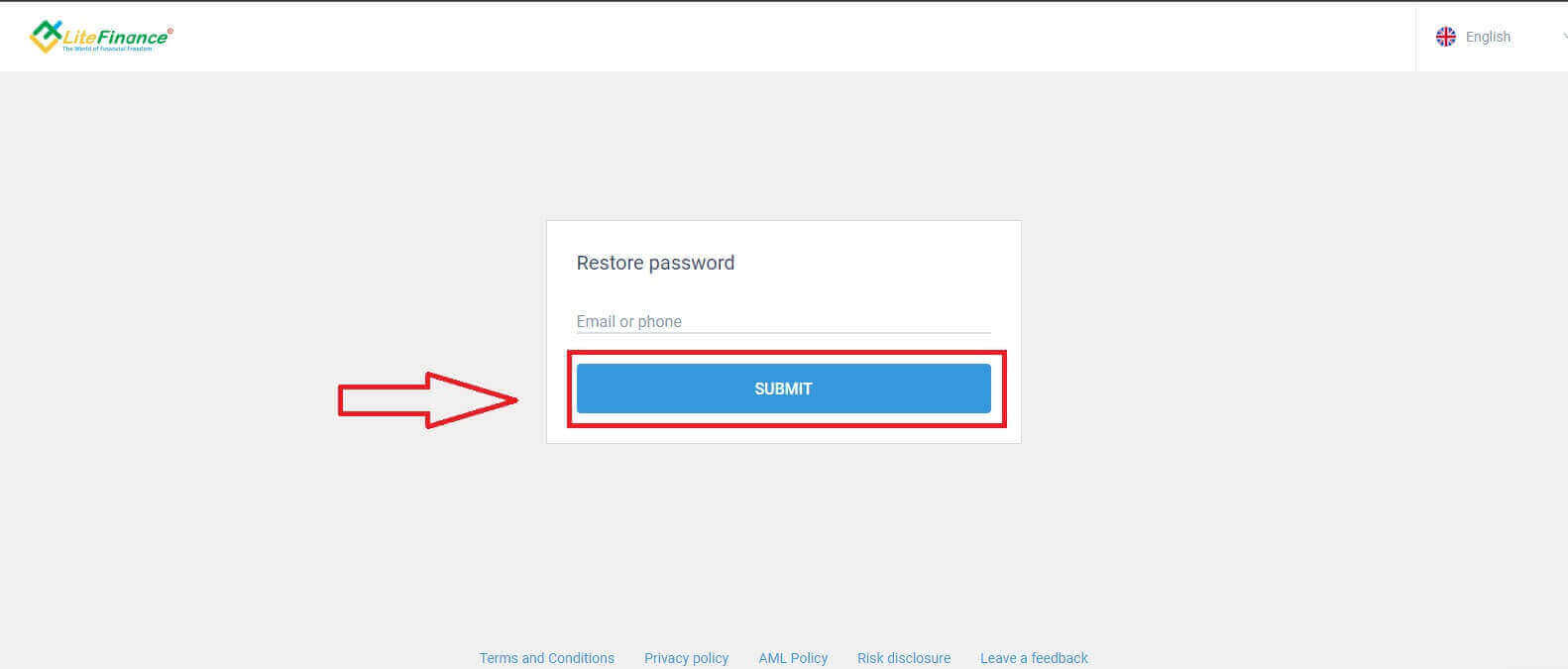
Enfin, dans le formulaire suivant, vous devrez remplir votre code de vérification et créer un nouveau mot de passe. Pour terminer la réinitialisation de votre mot de passe, cliquez sur « SOUMETTRE ».
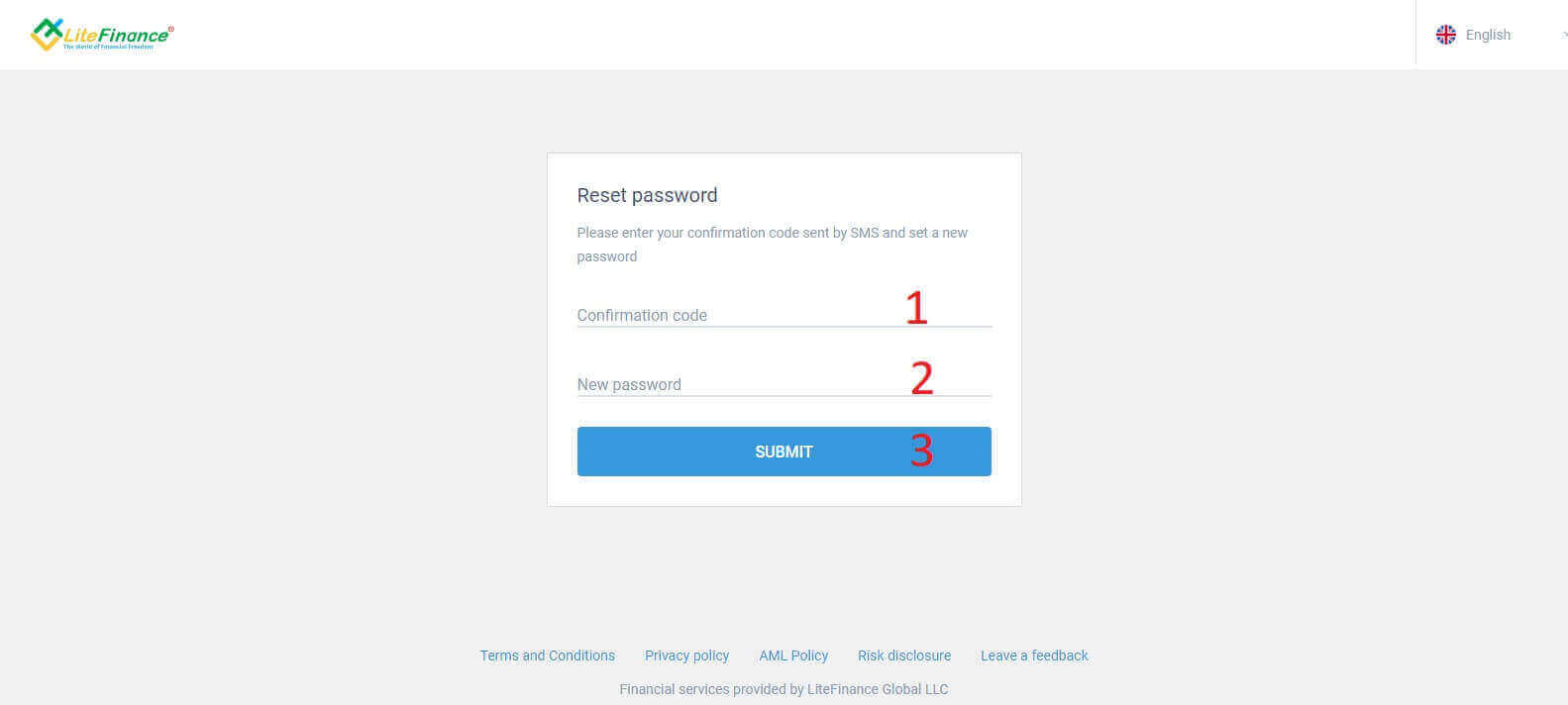
Comment se connecter à LiteFinance sur l'application LiteFinance Mobile
Connexion à LiteFinance à l'aide d'un compte enregistré
Actuellement, ni la connexion via Google ni Facebook n'est disponible sur l'application de trading mobile LiteFinance. Si vous n'avez pas de compte enregistré, regardez cet article : Comment créer un compte sur LiteFinance .Installez l'application de trading mobile LiteFinance sur votre téléphone.
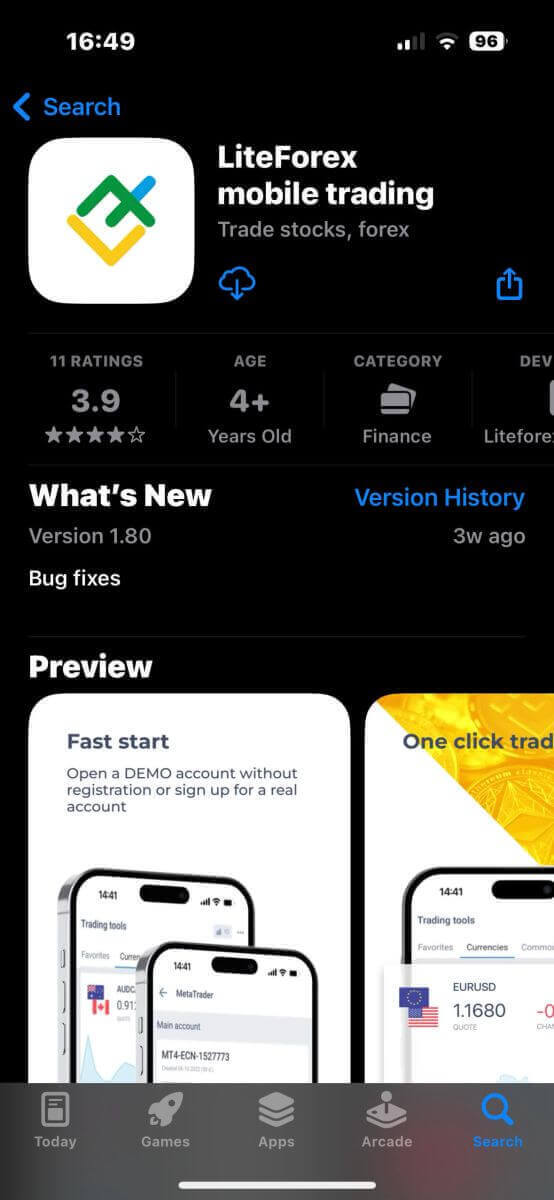
Ouvrez l'application de trading mobile LiteFinance, entrez les détails de votre compte enregistré, puis cliquez sur « CONNEXION » pour continuer.
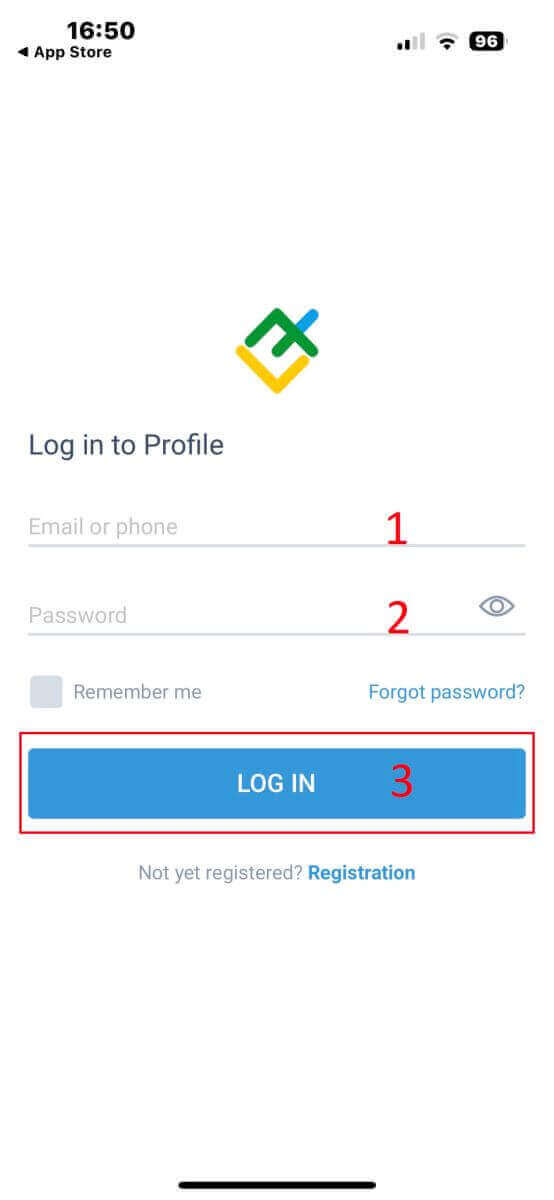
Comment récupérer votre mot de passe Litefinance
Sur l'interface de connexion de l'application, choisissez "Mot de passe oublié" .
Entrez l'adresse e-mail/le numéro de téléphone du compte dont vous souhaitez réinitialiser le mot de passe et appuyez sur « ENVOYER » .
Dans 1 minute, vous recevrez un code de vérification à 8 chiffres. Après cela, entrez le code de vérification et votre nouveau mot de passe.
Cliquez sur "Confirmer" et vous réinitialiserez votre mot de passe avec succès.
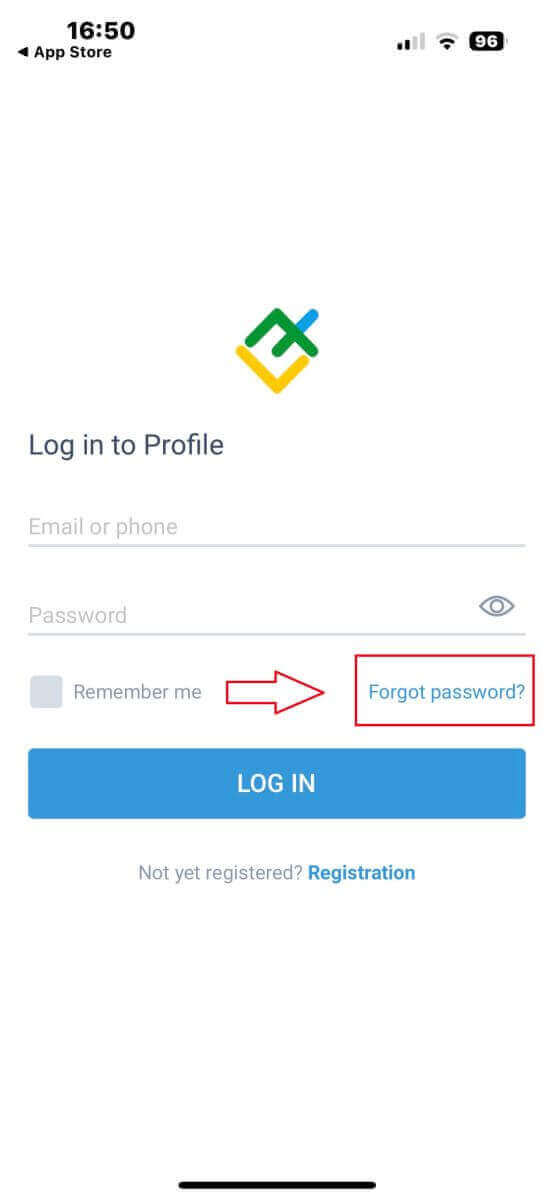
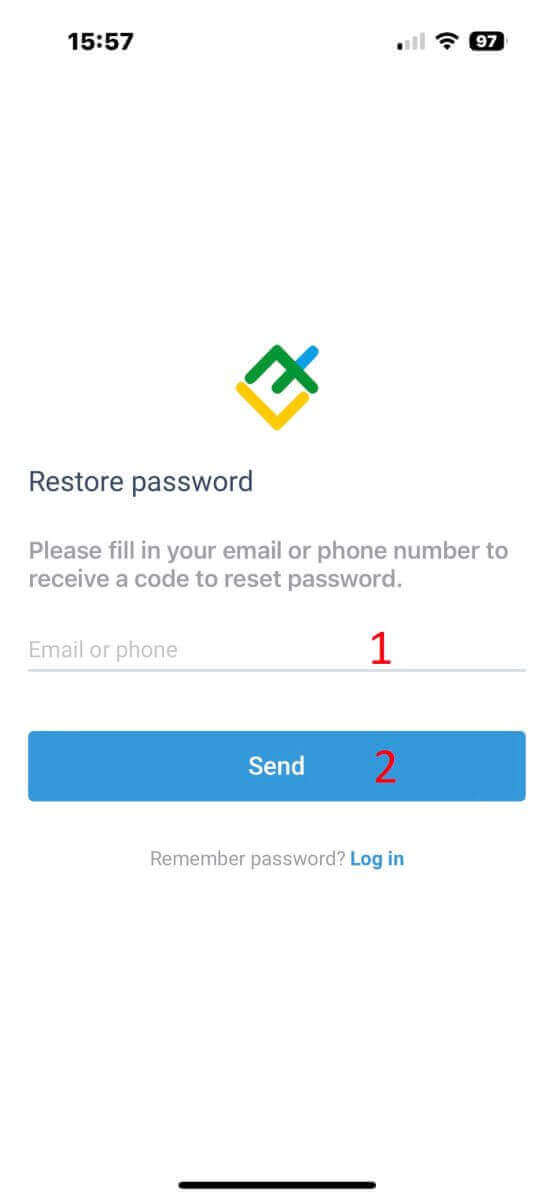
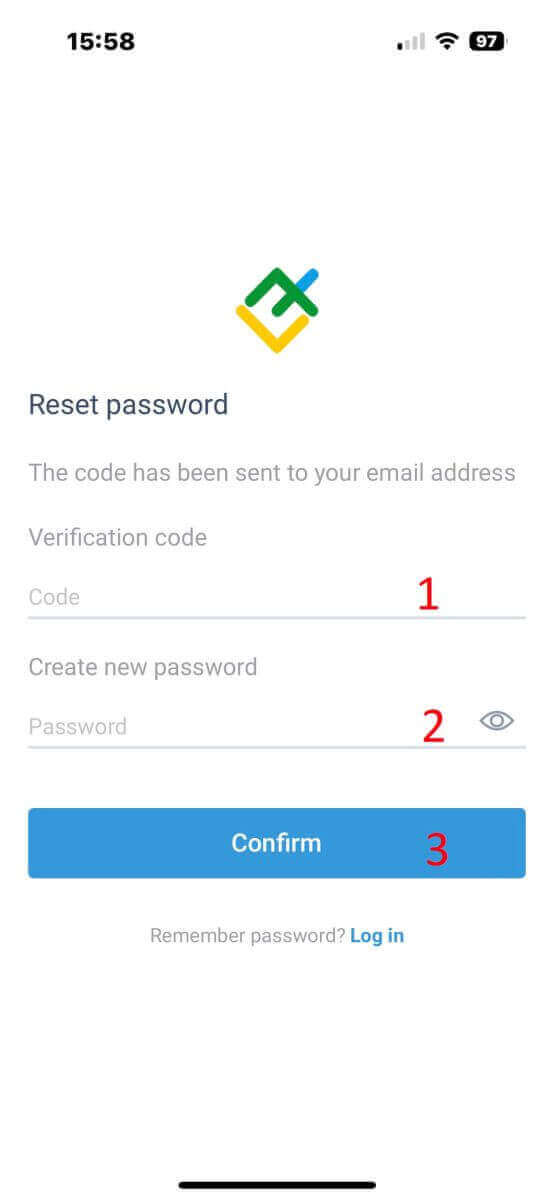
Comment trader le Forex sur LiteFinance
Comment se connecter au terminal LiteFinance MT4
La première étape consiste à accéder à la page d'accueil de LiteFinance à l'aide d'un compte enregistré. Choisissez ensuite l'onglet "METATRADER" (Si vous n'avez pas enregistré de compte ou si vous n'êtes pas sûr du processus de connexion, vous pouvez vous référer à l'article suivant pour obtenir des conseils: Comment se connecter à LiteFinance ). 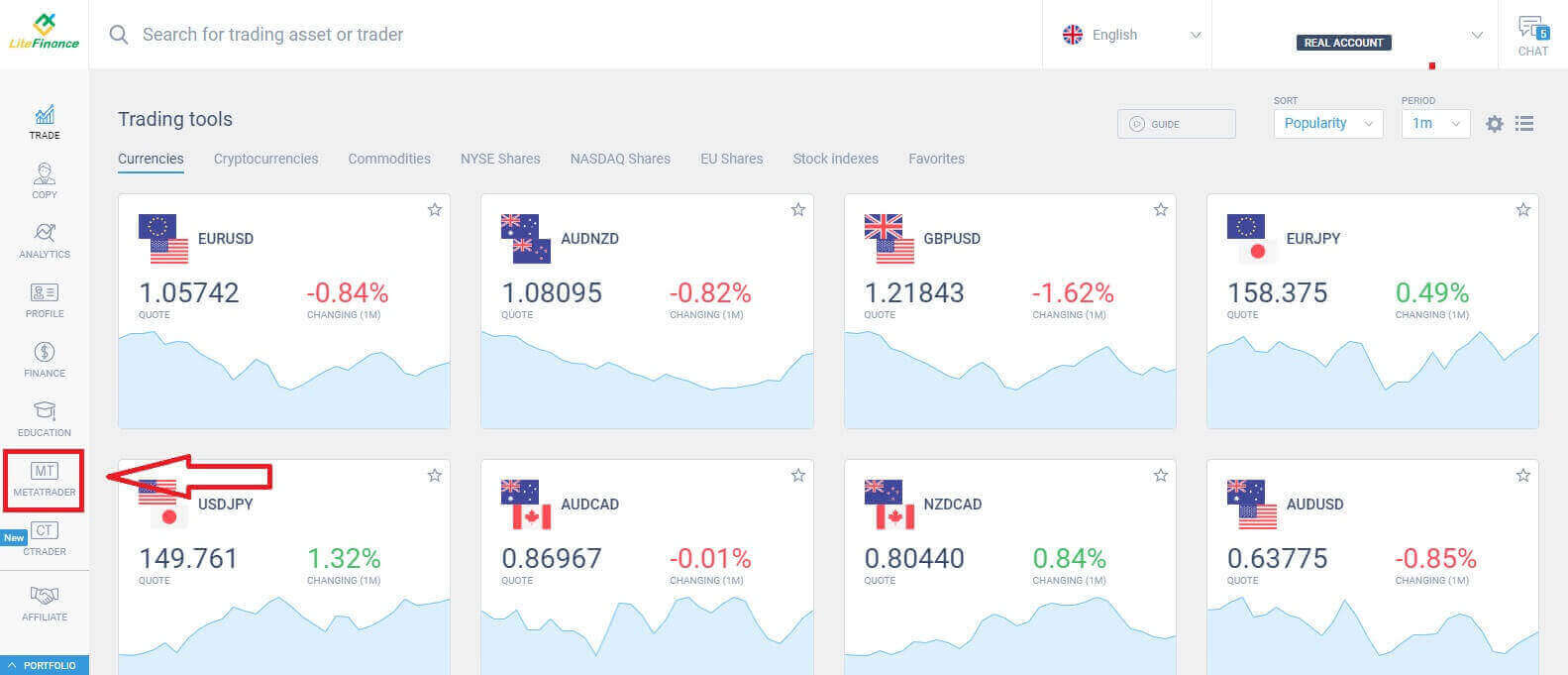
Ensuite, sélectionnez le compte de trading que vous souhaitez utiliser comme compte principal. Si le compte sélectionné n'est pas le compte principal, cliquez sur le texte «Transformer en compte principal» dans la même ligne que le compte sélectionné. 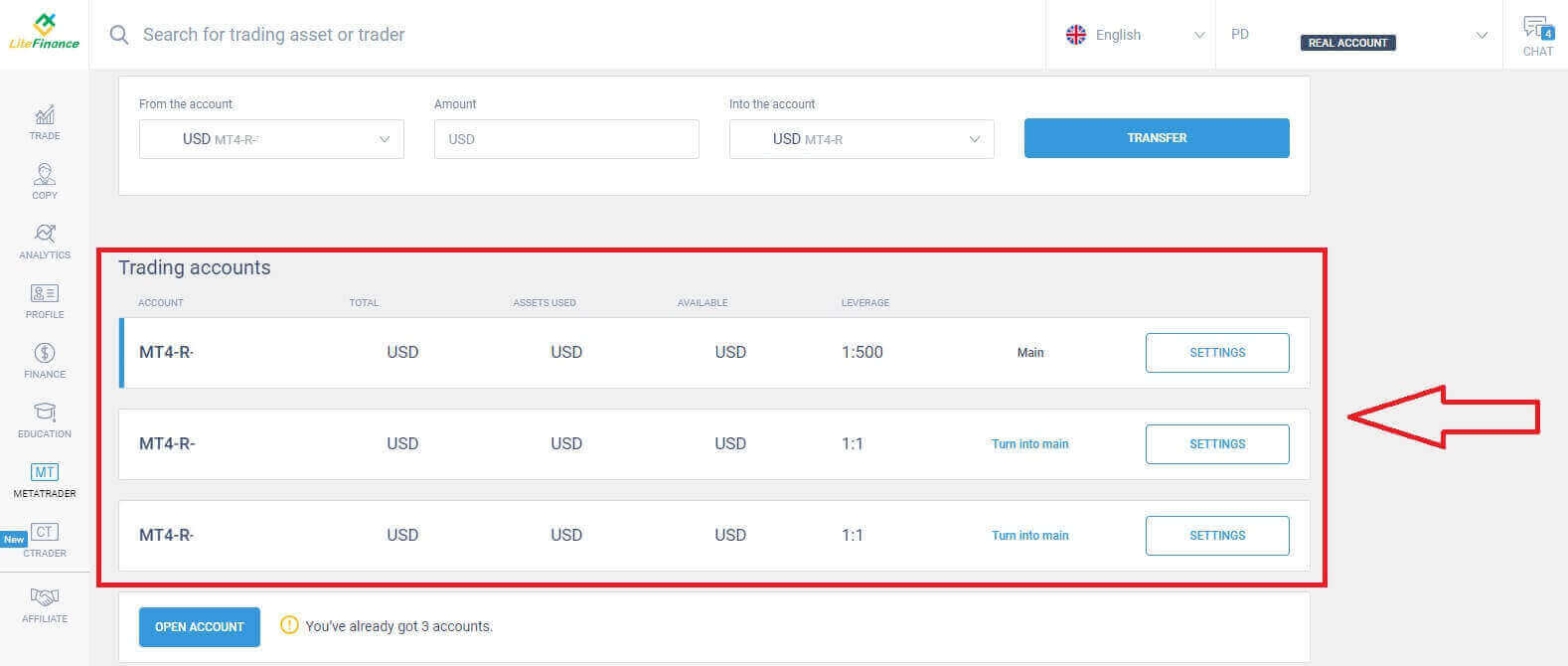 Faites défiler vers le haut avec votre souris et vous trouverez ici quelques informations importantes dont vous avez besoin pour vous connecter:
Faites défiler vers le haut avec votre souris et vous trouverez ici quelques informations importantes dont vous avez besoin pour vous connecter:
- Le numéro de connexion au serveur.
- Le serveur pour se connecter.
- Le nom est affiché dans le terminal.
- Le mot de passe du commerçant pour se connecter.
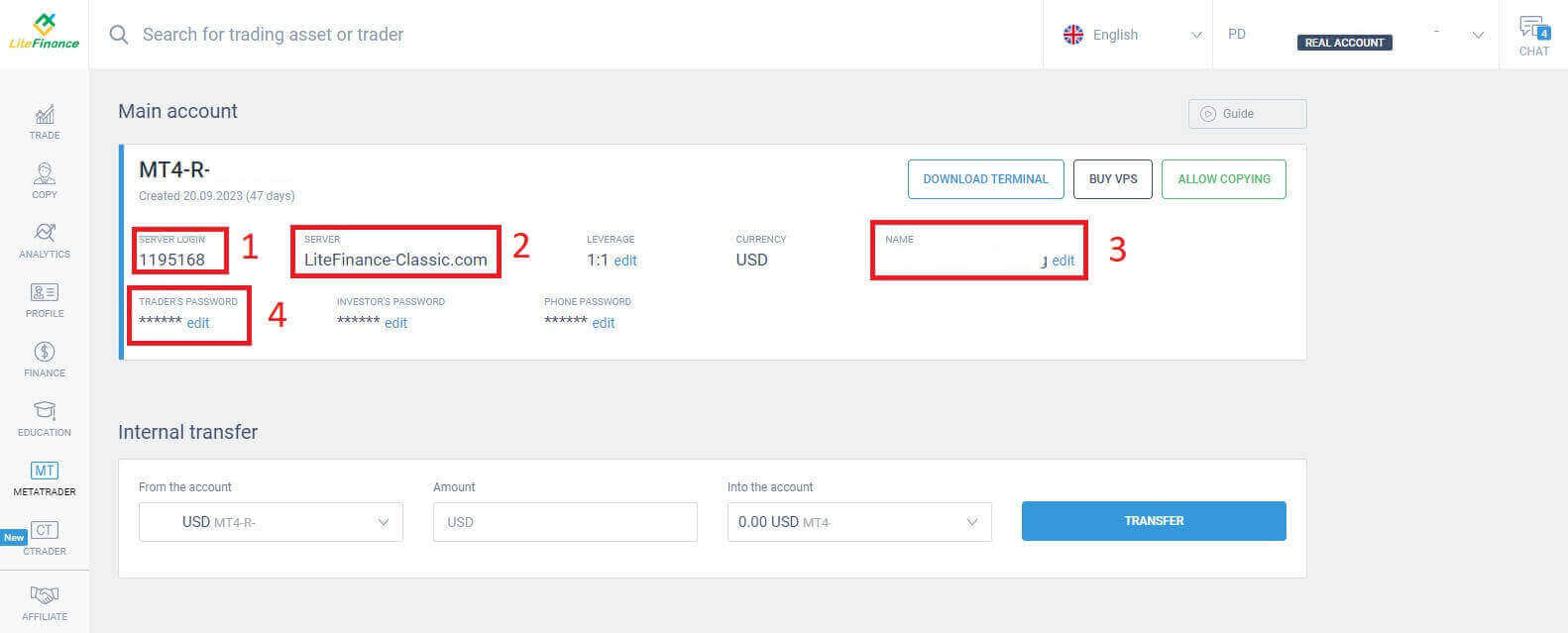
Pour la section mot de passe, cliquez sur le bouton «modifier» à côté du champ du mot de passe pour modifier votre mot de passe afin de répondre aux exigences du système. Après avoir terminé, cliquez sur "Enregistrer" . 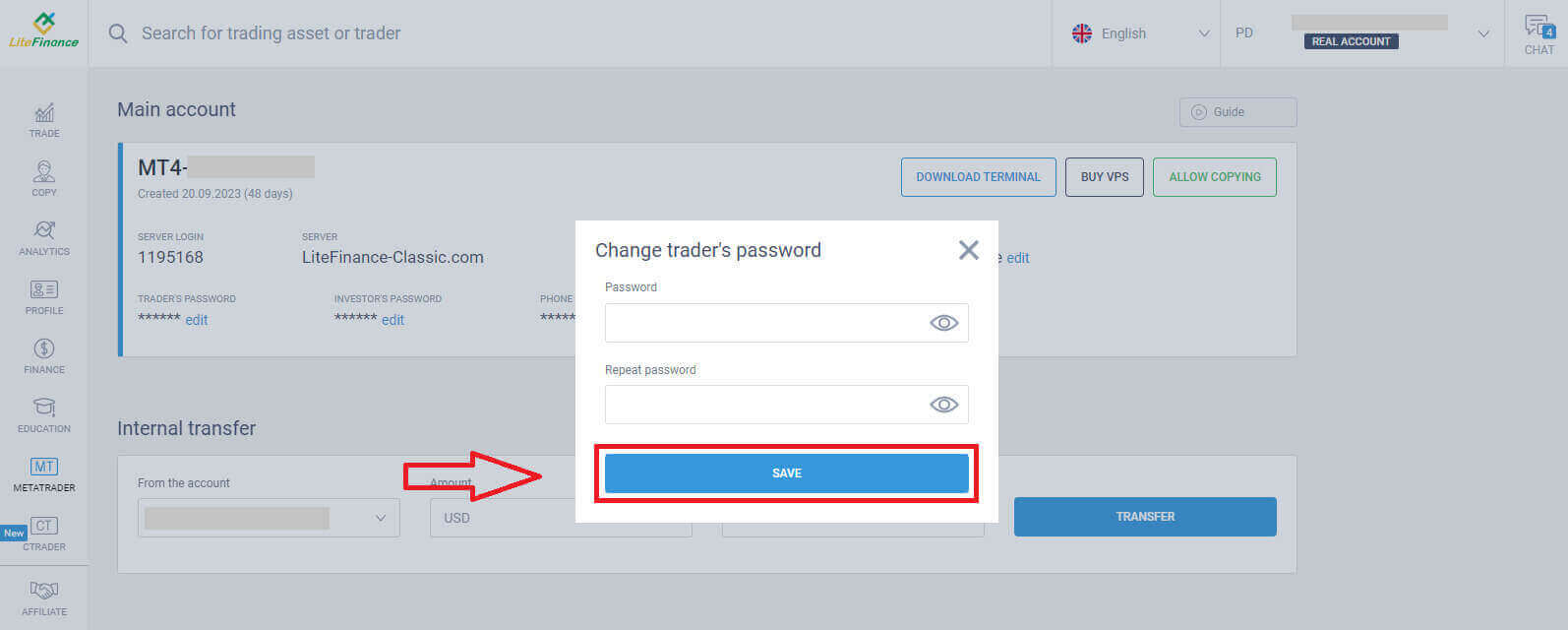
Dans l'étape suivante, vous procéderez au téléchargement et lancerez le terminal LiteFinance MT4 en cliquant sur le bouton « TÉLÉCHARGER LE TERMINAL » .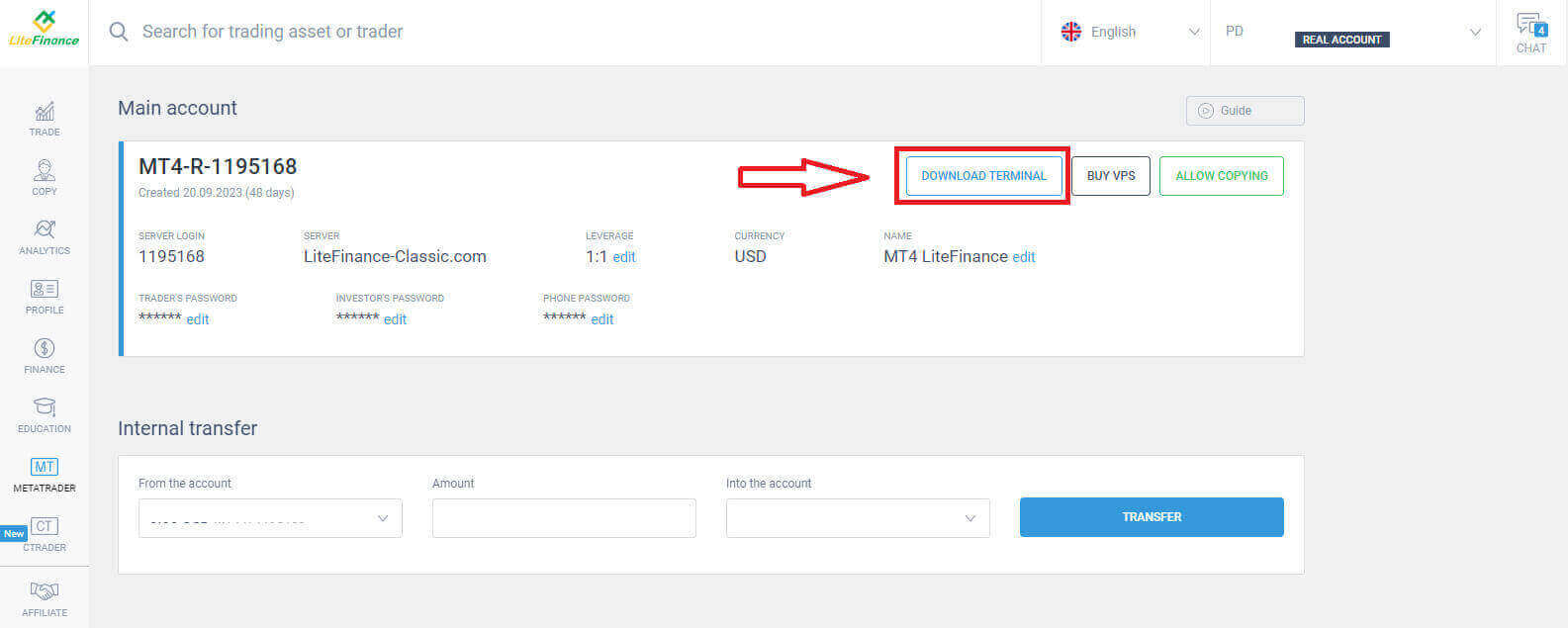
Après avoir exécuté le terminal, veuillez sélectionner le menu "Fichier" dans le coin supérieur gauche de l'écran.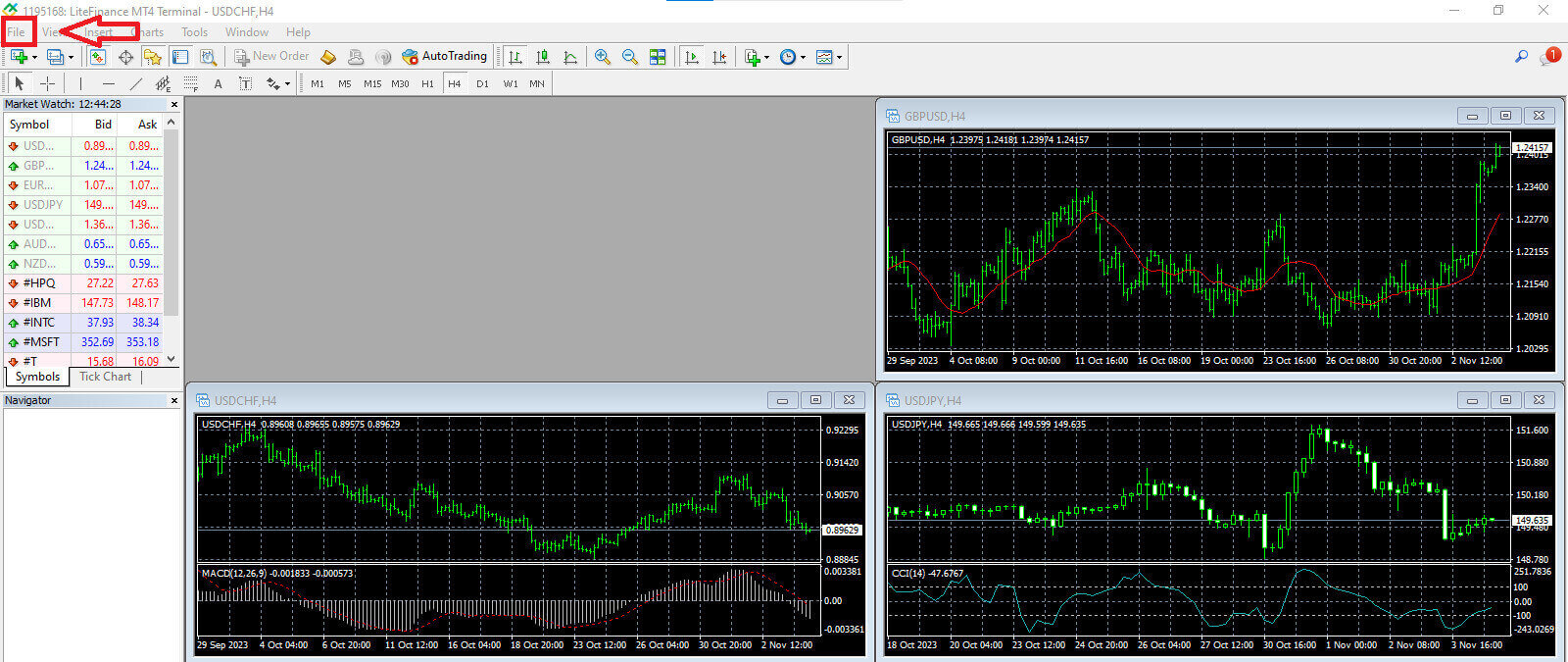
Continuez en sélectionnant «Connexion au compte commercial» pour ouvrir le formulaire de connexion. 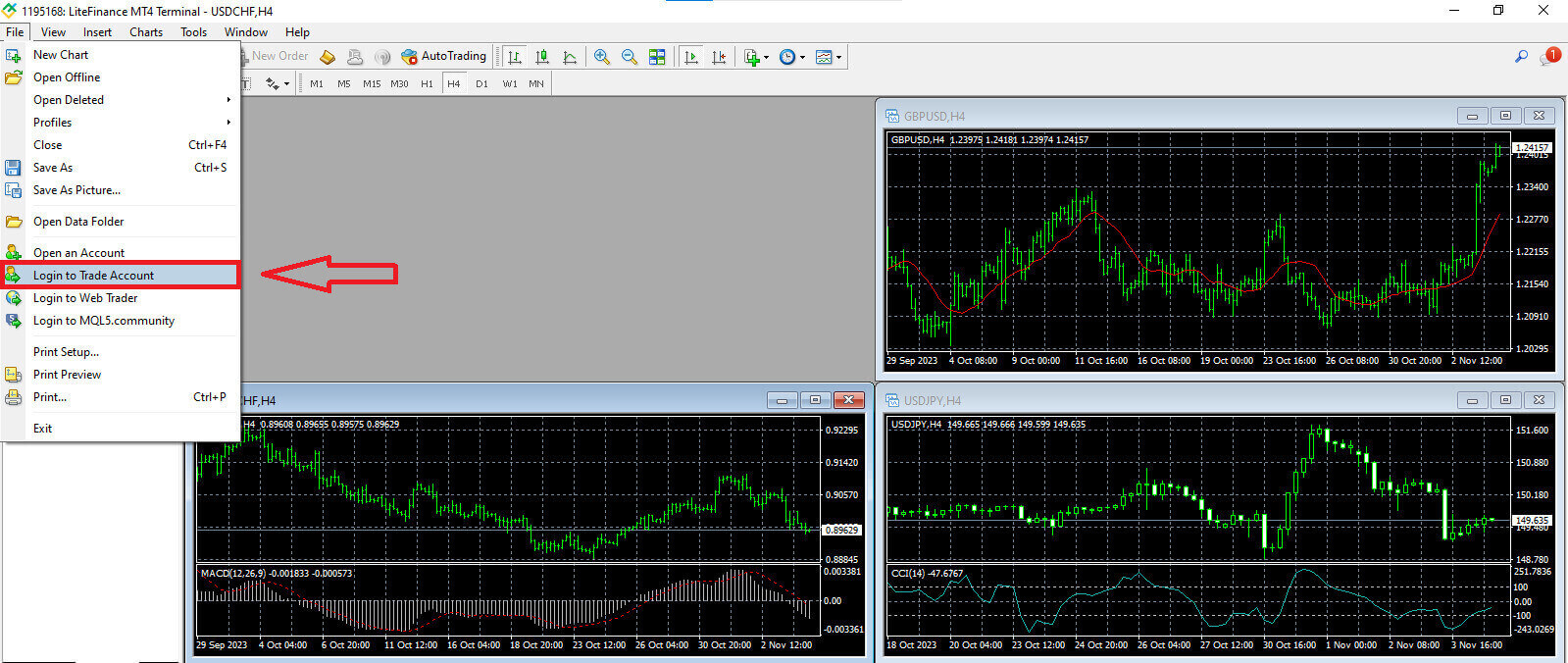
Dans ce formulaire, vous devrez fournir certaines informations du compte de trading sélectionné à l'étape précédente pour vous connecter:
- Dans le premier espace en partant du haut, entrez votre numéro "SERVER LOGIN" .
- Entrez le mot de passe que vous avez créé à l'étape précédente.
- Sélectionnez le serveur de trading que le système affiche dans les paramètres du compte de trading.
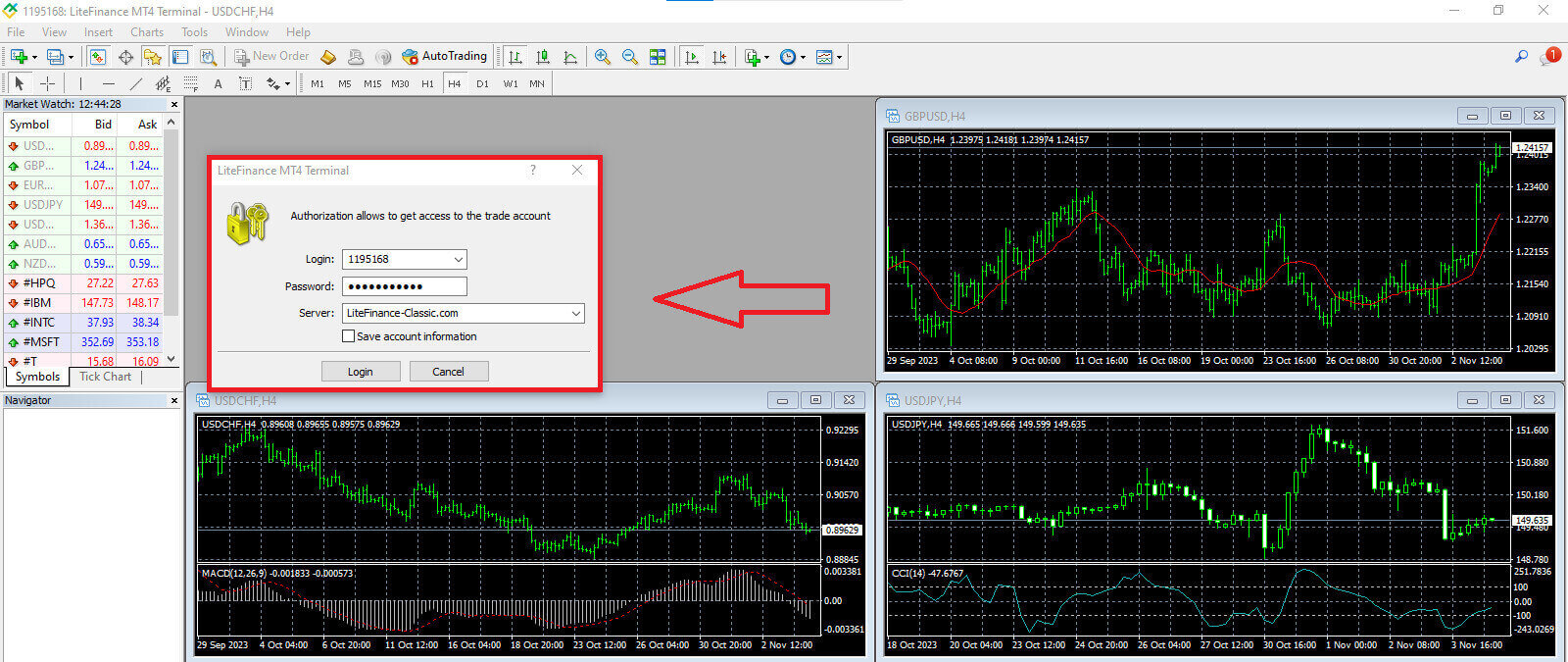
Comment passer une nouvelle commande sur LiteFinance MT4
Tout d’abord, vous devez sélectionner l’actif et accéder à son graphique.
Pour visualiser le Market Watch, vous pouvez soit aller dans le menu «Affichage» et cliquer sur Market Watch , soit utiliser le raccourci Ctrl+M. Dans cette section, une liste de symboles est affichée. Pour afficher la liste complète, vous pouvez cliquer avec le bouton droit dans la fenêtre et choisir "Afficher tout" . Si vous préférez ajouter un ensemble spécifique d'instruments au Market Watch, vous pouvez le faire en utilisant le menu déroulant «Symboles» .
Pour charger un actif spécifique, comme une paire de devises, sur un graphique de prix, cliquez une fois sur la paire. Après l'avoir sélectionné, cliquez et maintenez le bouton de votre souris, faites-le glisser vers l'emplacement souhaité et relâchez le bouton. 
Pour ouvrir une transaction, sélectionnez d'abord l' option de menu "Nouvel ordre" ou cliquez sur le symbole correspondant dans la barre d'outils standard. 
Une fenêtre apparaîtra immédiatement, contenant des paramètres pour vous aider à passer des commandes plus précisément et plus facilement:
- Symbole: Assurez-vous que le symbole monétaire que vous souhaitez échanger est visible dans la zone des symboles.
- Volume : Vous devez déterminer la taille du contrat soit en la sélectionnant parmi les options disponibles dans le menu déroulant après avoir cliqué sur la flèche, soit en saisissant manuellement la valeur souhaitée dans la zone de volume. N'oubliez pas que la taille de votre contrat a un impact direct sur le profit ou la perte potentiel.
- Commentaire : Cette section est facultative, mais vous pouvez l'utiliser pour annoter vos transactions à des fins d'identification.
- Type: Ceci est configuré comme exécution de marché par défaut, y compris l'exécution de marché (implique l'exécution d'ordres au prix actuel du marché) et l'ordre en attente (utilisé pour établir un prix futur auquel vous envisagez d'initier votre transaction).

Enfin, vous devez déterminer le type d’ordre que vous souhaitez initier, offrant le choix entre un ordre de vente ou d’achat.
- Vente par marché: ces ordres commencent au prix acheteur et se terminent au prix vendeur. Avec ce type d'ordre, votre transaction a le potentiel de générer un profit lorsque le prix baisse.
- Acheter par marché: ces ordres commencent au prix vendeur et se terminent au prix acheteur. Avec ce type d'ordre, votre transaction peut être rentable si le prix augmente.

Comment passer une commande en attente sur LiteFinance MT4
Type de commandes en attente
Contrairement aux ordres à exécution immédiate, qui sont exécutés au prix actuel du marché, les ordres en attente vous permettent de passer des ordres qui s'activent une fois que le prix atteint un niveau spécifique défini par vous. Il existe quatre types de commandes en attente, mais nous pouvons les classer en deux types principaux:- Ordres espérant dépasser un certain niveau du marché.
- Les commandes devraient rebondir à partir d’un certain niveau de marché.
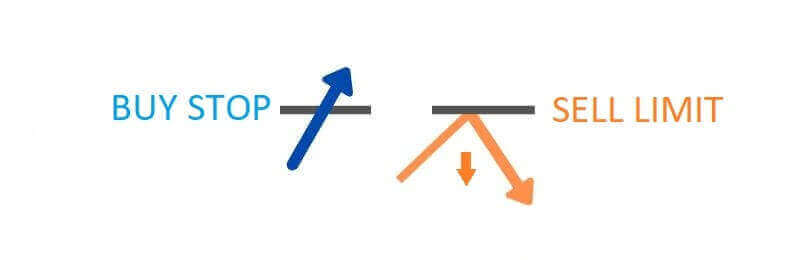
Acheter Arrêter
L'ordre Buy Stop vous permet de passer un ordre d'achat à un prix supérieur au taux actuel du marché. Par exemple, si le prix actuel du marché est de 500 $ et que votre Buy Stop est fixé à 570 $, une position d'achat ou longue sera initiée lorsque le marché atteindra ce prix.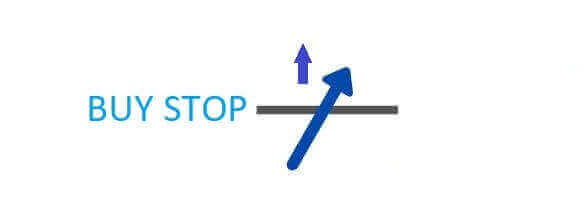
Arrêt de vente
L'ordre Sell Stop offre la possibilité de passer un ordre de vente à un prix inférieur au taux actuel du marché. Par exemple, si le prix actuel du marché s'élève à 800 $ et que votre prix Sell Stop est fixé à 750 $, une position de vente ou « courte » sera activée lorsque le marché atteindra ce prix particulier.
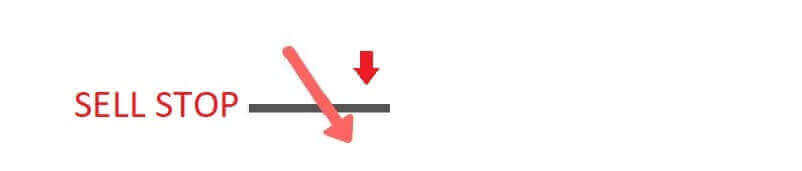
Limite d'achat
L’ordre Buy Limit est essentiellement l’inverse d’un buy stop. Il vous permet d'établir un ordre d'achat à un prix inférieur au taux en vigueur sur le marché. À titre d'exemple, si le prix actuel du marché s'élève à 2 000 $ et que votre prix limite d'achat est fixé à 1 600 $, une position d'achat sera initiée lorsque le marché atteindra le niveau de prix de 1 600 $.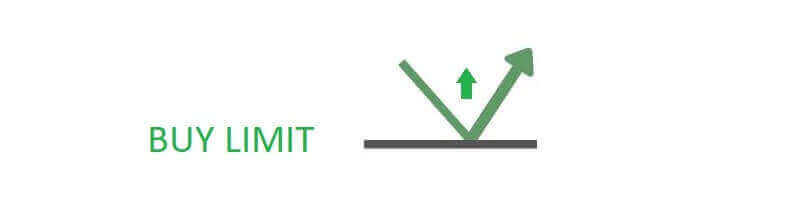
Limite de vente
En fin de compte, l'ordre de vente limite vous permet d'établir un ordre de vente à un prix supérieur au taux du marché en vigueur. Pour être plus précis, si le prix actuel du marché est de 500 $ et que votre prix limite de vente est de 850 $, une position de vente sera initiée lorsque le marché atteindra le niveau de prix de 850 $.
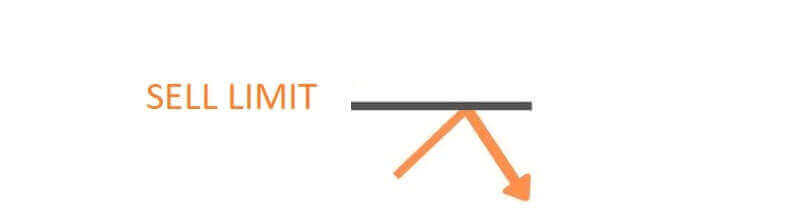
Comment ouvrir des commandes en attente dans le terminal LiteFinance MT4
Pour créer un nouvel ordre en attente, vous pouvez facilement double-cliquer sur le nom du marché dans le module Market Watch . Cette action lancera la nouvelle fenêtre de commande, vous permettant de modifier le type de commande en Commande en attente.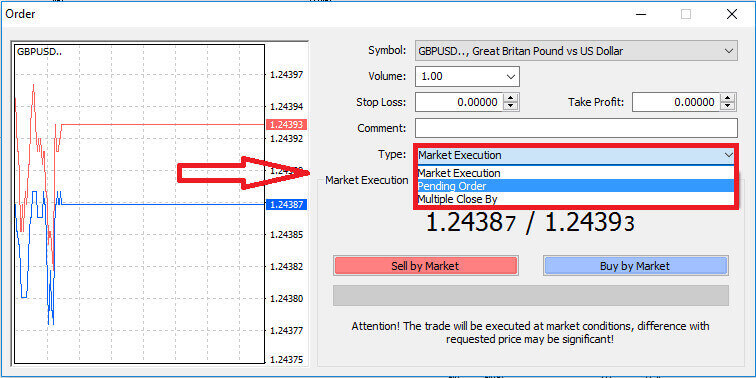
Par la suite, désignez le niveau du marché auquel l’ordre en attente se déclenchera. Vous devez également déterminer la taille de la position en fonction du volume.
Si nécessaire, vous pouvez établir une date d'expiration (Expiry). Après avoir configuré tous ces paramètres, choisissez votre type d'ordre préféré selon que vous avez l'intention d'être long ou court, et s'il s'agit d'un ordre stop ou limité. Enfin, sélectionnez le bouton « Placer » pour confirmer. 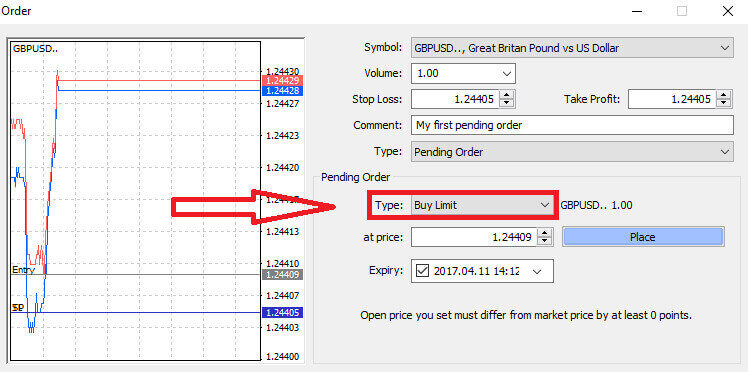
Les commandes en attente offrent des avantages significatifs au sein de MT4. Ils s'avèrent particulièrement précieux lorsque vous ne pouvez pas garder un œil constant sur le marché pour identifier votre entrée, ou lorsque le prix d'un instrument connaît des fluctuations rapides, vous garantissant de ne pas manquer des opportunités prometteuses.
Comment clôturer des commandes sur le terminal LiteFinance MT4
Ici, nous disposons de deux manières incroyablement simples et rapides de clôturer les commandes, à savoir:
- Pour clôturer une transaction active, sélectionnez le «X» situé dans l'onglet Trade de la fenêtre du terminal.

- Alternativement, vous pouvez cliquer avec le bouton droit sur la ligne d'ordre affichée sur le graphique et choisir « fermer » pour fermer la position.
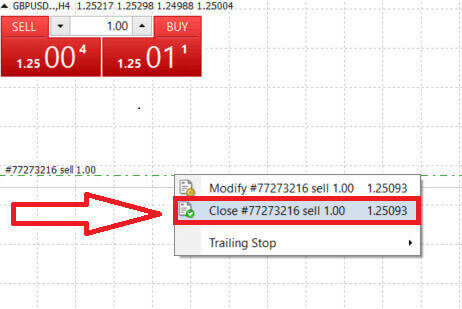
Dans le terminal MT4 de LiteFinance, les ordres d'ouverture et de clôture sont des processus remarquablement rapides et conviviaux. En quelques clics, les traders peuvent exécuter les ordres efficacement et sans retards inutiles. La conception intuitive de la plateforme garantit que l'entrée et la sortie du marché sont à la fois rapides et pratiques, ce qui en fait un choix idéal pour les traders qui doivent agir rapidement et saisir les opportunités dès qu'elles se présentent.
Utilisation du Stop Loss, du Take Profit et du Trailing Stop sur LiteFinance MT4
Un aspect crucial pour garantir un succès durable sur les marchés financiers est la pratique d’une gestion prudente des risques. C'est pourquoi l'intégration des ordres stop-loss et take-profit dans votre stratégie de trading est d'une importance primordiale. Dans la discussion suivante, nous approfondirons la mise en œuvre pratique de ces outils de gestion des risques au sein de la plateforme MT4. En maîtrisant l'utilisation des stop loss et des take profits, vous apprendrez non seulement à atténuer les pertes potentielles, mais également à optimiser vos capacités de trading, améliorant ainsi votre expérience globale de trading.
Définition du Stop Loss et du Take Profit
L'une des méthodes les plus simples pour intégrer le Stop Loss et le Take Profit dans vos transactions consiste à les définir immédiatement lorsque vous lancez de nouveaux ordres. Cette approche vous permet d'établir des paramètres de gestion des risques dès votre entrée sur le marché, améliorant ainsi le contrôle de vos positions et des résultats potentiels.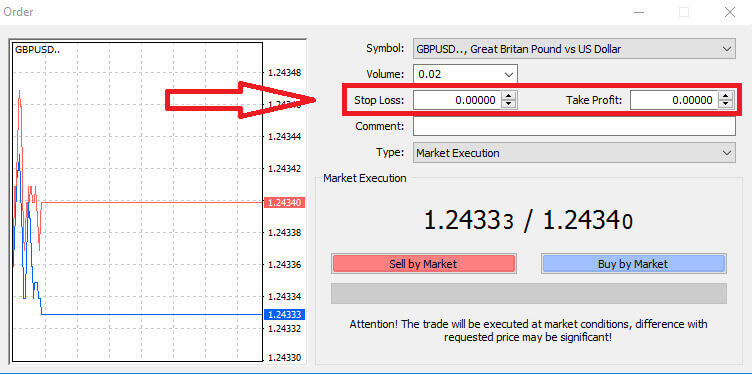
Vous pouvez y parvenir en entrant simplement les niveaux de prix souhaités dans les champs Stop Loss et Take Profit. Gardez à l'esprit qu'un Stop Loss se déclenche automatiquement lorsque le marché évolue de manière défavorable pour votre position, servant de mesure de protection, tandis que les niveaux de Take Profit sont exécutés une fois que le prix atteint votre objectif de profit prédéterminé. Cette flexibilité vous permet de définir votre niveau Stop Loss en dessous du prix actuel du marché et votre niveau Take Profit au-dessus.
Il est important de noter que le Stop Loss (SL) et le Take Profit (TP) sont toujours liés à une position active ou à un ordre en attente. Vous avez la possibilité de les ajuster une fois que votre transaction est en ligne et que vous surveillez les conditions du marché. S'ils ne sont pas obligatoires lors de l'ouverture d'un nouveau poste, il est fortement conseillé de les utiliser pour sauvegarder vos positions.
Ajout de niveaux Stop Loss et Take Profit
La méthode la plus simple pour intégrer les niveaux Stop Loss (SL) et Take Profit (TP) à votre position existante consiste à utiliser une ligne commerciale sur le graphique. Vous pouvez y parvenir en faisant simplement glisser la ligne commerciale vers un niveau spécifique vers le haut ou vers le bas.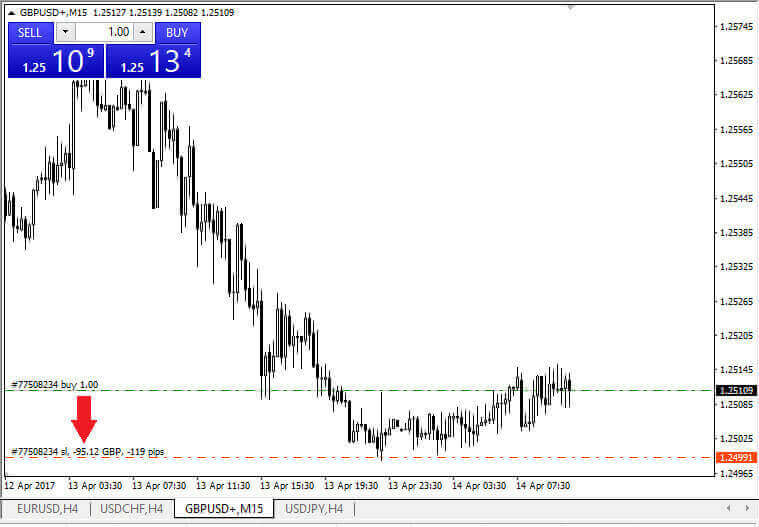
Après avoir saisi vos niveaux Stop Loss (SL) et Take Profit (TP), les lignes SL/TP correspondantes deviendront visibles sur le graphique. Cette fonctionnalité permet des ajustements faciles et efficaces aux niveaux SL/TP.
Vous pouvez également effectuer ces actions à l'aide du module « Terminal » en bas de la plateforme. Pour ajouter ou modifier des niveaux SL/TP, vous pouvez faire un clic droit sur votre position ouverte ou votre ordre en attente et sélectionner l' option «Modifier/Supprimer l'ordre» . 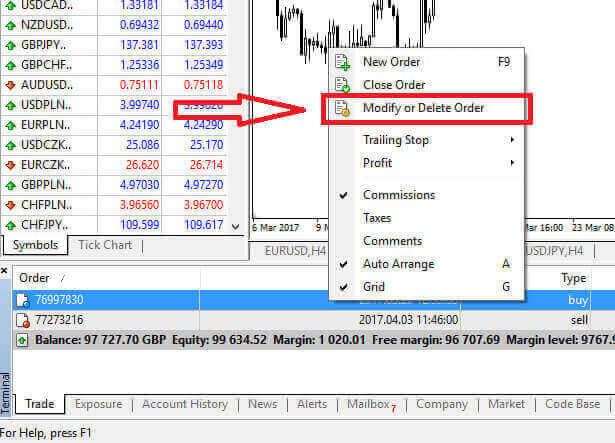
La fenêtre de modification de l'ordre s'ouvrira, vous donnant la possibilité de saisir ou d'ajuster vos niveaux Stop Loss (SL) et Take Profit (TP) soit en spécifiant le prix exact du marché, soit en définissant la fourchette de points à partir du prix actuel du marché. 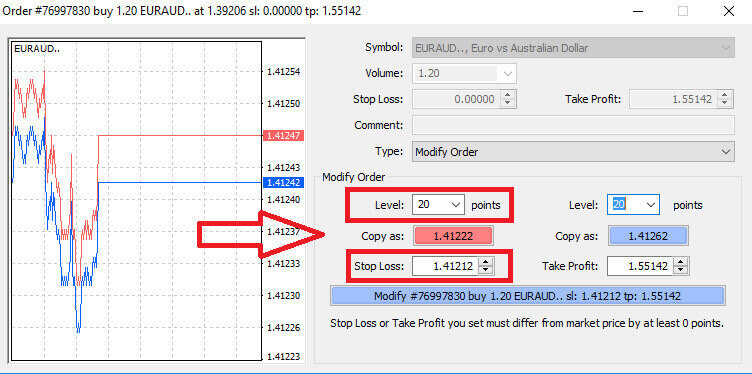
Stop suiveur
Les ordres Stop Loss sont principalement utilisés pour limiter les pertes potentielles lorsque le marché évolue à l'encontre de votre position, mais ils offrent également un moyen astucieux de sécuriser vos profits. Ce concept peut sembler contre-intuitif au premier abord, mais il est assez simple.
Imaginez que vous êtes entré dans une position longue et que le marché évolue actuellement en votre faveur, ce qui se traduit par une transaction rentable. Votre Stop Loss initial, initialement fixé en dessous de votre prix d'entrée, peut désormais être ajusté à votre prix d'entrée (pour atteindre le seuil de rentabilité) ou même au-dessus (pour verrouiller un profit).
Pour une approche automatisée de ce processus, un Trailing Stop est utile. Cet outil est inestimable pour une gestion efficace des risques, en particulier dans les situations où les prix fluctuent rapidement ou lorsque vous ne pouvez pas surveiller en permanence le marché.
Avec un Trailing Stop en place, dès que votre position devient rentable, il suivra automatiquement le prix du marché, préservant la distance établie entre eux.
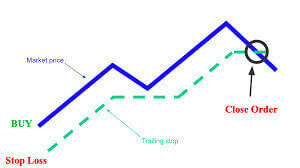
Conformément à l'exemple précédent, il est crucial de comprendre que votre transaction doit déjà être dans une position suffisamment rentable pour que le Trailing Stop dépasse votre prix d'entrée afin de garantir votre profit.
Les Trailing Stops (TS) sont liés à vos positions actives, et il est essentiel de noter que pour qu'un Trailing Stop sur MT4 fonctionne correctement, vous devez garder la plateforme de trading ouverte.
Pour configurer un Trailing Stop, faites simplement un clic droit sur votre position ouverte dans la fenêtre "Terminal" et indiquez votre valeur pip préférée comme l'écart entre le niveau de Take Profit et le prix actuel du marché dans le menu Trailing Stop.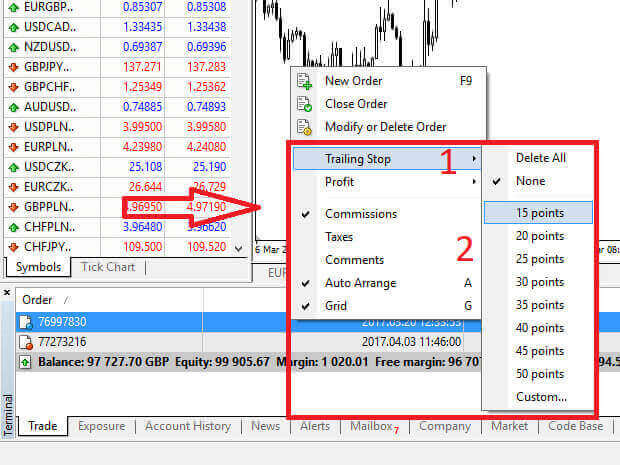
Votre Trailing Stop est désormais actif, ce qui signifie que si les prix évoluent dans une direction rentable, le Trailing Stop ajustera automatiquement le niveau de stop loss pour suivre le prix.
Pour désactiver votre Trailing Stop, vous pouvez simplement sélectionner « Aucun » dans le menu Trailing Stop. Si vous souhaitez le désactiver sur toutes les positions ouvertes, vous pouvez choisir "Supprimer tout" .
Comme vous pouvez le constater, MT4 propose différentes méthodes pour sauvegarder rapidement vos positions.
Il est important de noter que si les ordres Stop Loss constituent un moyen très efficace de gérer les risques et de limiter les pertes potentielles, ils n'offrent pas une sécurité absolue. Bien qu’ils soient gratuits et offrent une protection contre les mouvements défavorables du marché, ils ne peuvent garantir votre position en toutes circonstances. En cas de volatilité soudaine du marché ou d'écarts de prix au-delà de votre niveau stop (lorsque le marché passe d'un prix à l'autre sans négocier aux niveaux intermédiaires), votre position peut être clôturée à un niveau moins favorable que celui initialement spécifié. Ce phénomène est connu sous le nom de dérapage des prix.
Pour une sécurité renforcée contre les dérapages, vous pouvez opter pour des stop loss garantis, qui garantissent que votre position est clôturée au niveau de Stop Loss spécifié, même si le marché évolue contre vous. Les stop loss garantis sont disponibles sans frais supplémentaires avec un compte de base.
LiteFinance: votre passerelle vers l'excellence Forex – Connectez-vous, échangez, prospérez!
La connexion à LiteFinance marque le début de votre voyage dans le monde dynamique du trading Forex. Avec un processus de connexion transparent, LiteFinance ouvre la passerelle vers une plateforme qui permet aux traders de tous niveaux. L'interface intuitive et les outils avancés fournis par LiteFinance garantissent une expérience de trading fluide. En parcourant le processus de connexion, vous entrez dans un domaine où la précision rencontre les opportunités. LiteFinance vous donne non seulement accès aux marchés, mais vous donne également les connaissances et les ressources nécessaires pour prendre des décisions commerciales éclairées. Rejoignez LiteFinance, où votre connexion est la clé pour libérer le potentiel du trading Forex et ouvrir la voie à la prospérité financière.